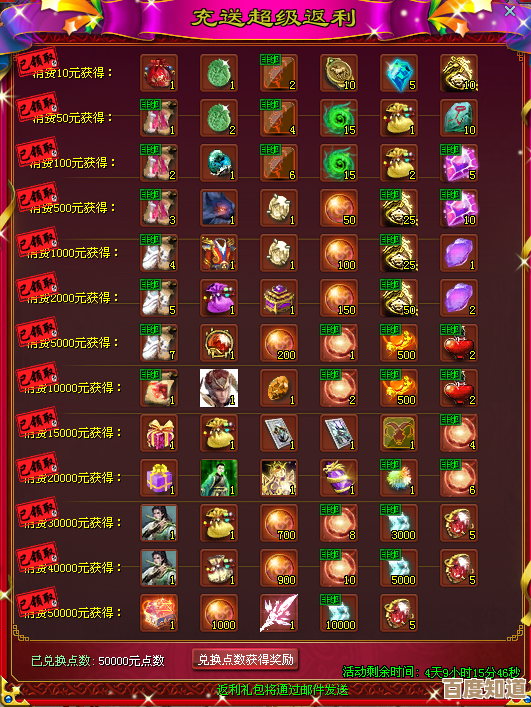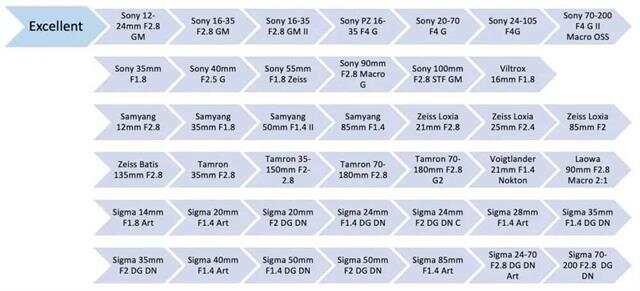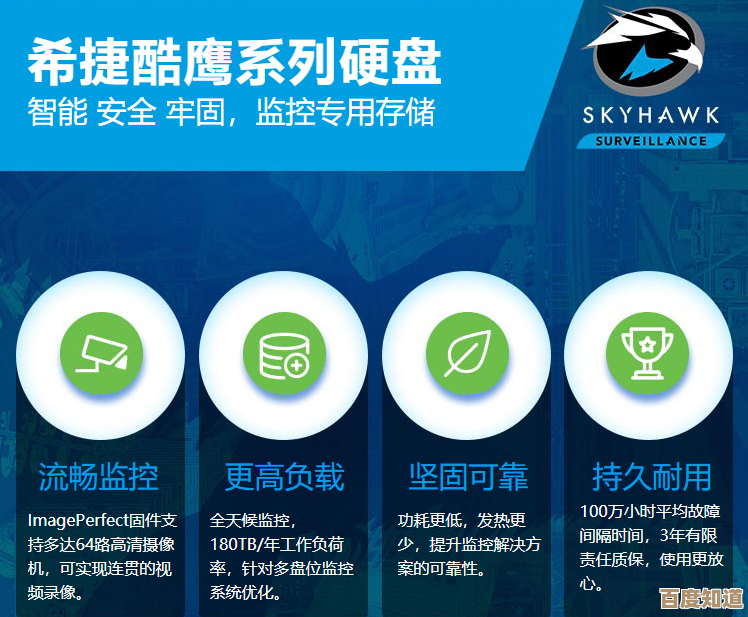掌握自动关机设置方法:省电又安心的操作教程与建议
- 游戏动态
- 2025-10-24 22:37:06
- 4
哎,你说这事儿,有时候真让人哭笑不得,忙活了一天,窝在沙发里看剧,结果看着看着就睡着了… … 醒来一看,好家伙,电脑屏幕还亮着,风扇还在那儿呼呼地转,播了一整晚的片尾曲列表,电费悄悄溜走不说,心里还总有点不踏实,担心机器会不会“累”着了,所以啊,学会给电脑设个自动关机,还真不是件小事儿,它关乎省电,更关乎那么一点点安心。
其实这事儿吧,说难也不难,就是有点儿… … 藏在系统角落里,不太起眼,Windows 用户呢,可以试试看那个叫“任务计划程序”的老伙计,你就在开始菜单里搜搜看,它准在那儿,打开之后,别看界面好像有点复杂,跟着感觉走就行:创建一个基本任务,取个你记得住的名字,深夜守护者”什么的,然后设定个时间,比如晚上12点,最关键的一步来了,在操作那儿选“启动程序”,然后输入 shutdown 这个神奇的词,再加上参数 /s /f。/s 是关机的意思,那个 /f 嘛,是强制关闭那些不听话的程序,免得它们拖拖拉拉的不让关机,搞定之后,你就可以安心去睡了,电脑会自己默默完成剩下的工作,像个忠诚的哨兵。
要是你觉得上面那招太正式了,想更随意一点,那“运行”窗口(按Win+R)简直就是你的快捷通道,直接在里头敲入 shutdown -s -t 3600,回车,这个“3600”代表的是3600秒,也就是一个小时后关机,这个数字你可以随便改,比如1800就是半小时,有种“我命令你半小时后休息”的即时感,特别痛快,要是命令发出去了你又反悔了,别慌,同样打开“运行”,输入 shutdown -a,就能立刻撤销关机指令,就像什么都没发生过一样。
至于用Mac的朋友,你们的路子就更优雅一些,打开“系统偏好设置”里的“节能”,就能找到定时关机的选项,勾选上,设定好时间,非常直观,或者,你也可以打开“终端”,用那种看起来有点酷的命令行,输入 sudo shutdown -h 21:00(意思是晚上9点关机),输入密码,就搞定了,用命令行总让我觉得自己像个高手,虽然可能只是打了个简单的命令而已。
不过啊,设置是设置了,有时候生活总比计划复杂,你正熬夜赶一份报告,眼看就要完成了,突然屏幕一黑,电脑毫不留情地开始关机… … 那种瞬间的绝望,真是让人想对着电脑说点好听的,所以啊,设定时间前最好掂量一下,或者干脆养成睡前检查一下所有任务是否都已保存、完成的习惯,这不仅仅是省电,更像是一种数字时代的“睡前仪式”,给自己和电脑一个明确的信号:今天结束了,可以安心断电了。
说到底,这个小技巧掌握好了,就像给生活加了个不起眼却贴心的小零件,它让你少付点电费,也让你的电子伙伴得到休息,更重要的是,它能给你一种微妙的掌控感——在一天结束的时候,能从容地、有计划地告别,而不是在混沌中沉沉睡去,试试看吧,说不定,你会爱上这种“一切尽在掌握”的小小安心。
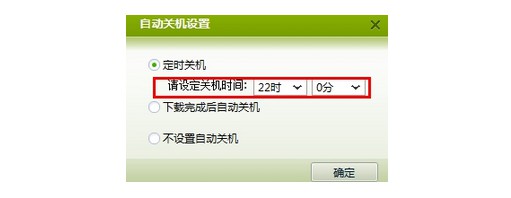
本文由姓灵阳于2025-10-24发表在笙亿网络策划,如有疑问,请联系我们。
本文链接:http://waw.haoid.cn/yxdt/42440.html
![[pps影音]重磅回归,高清影视资源无限畅看新体验!](http://waw.haoid.cn/zb_users/upload/2025/10/20251025003713176132383340877.png)